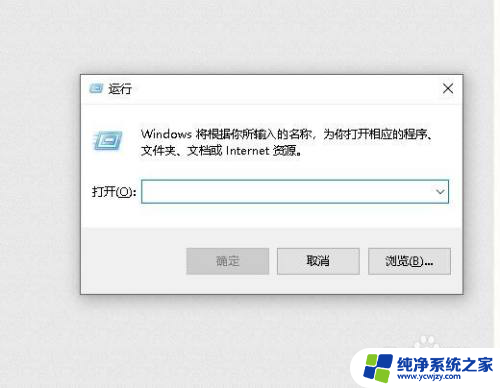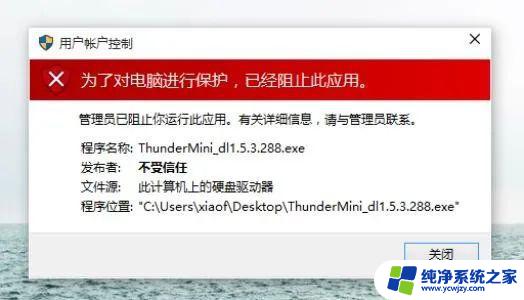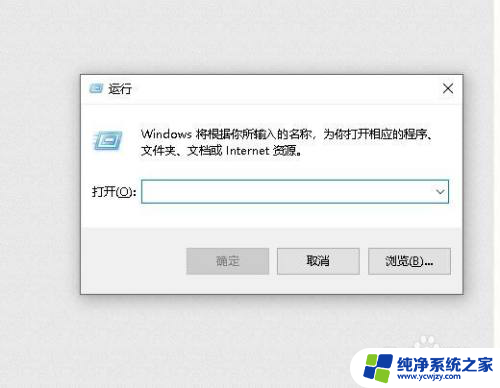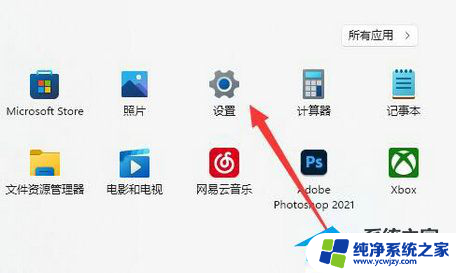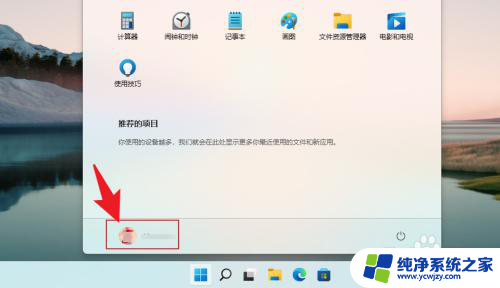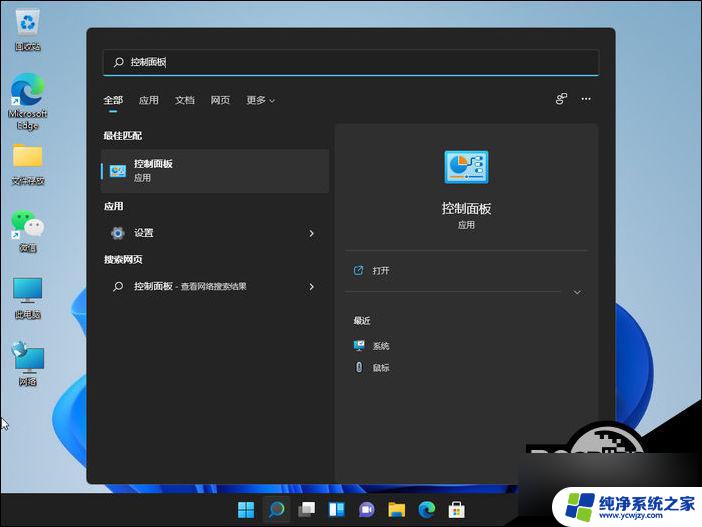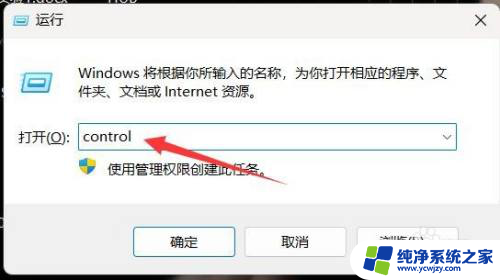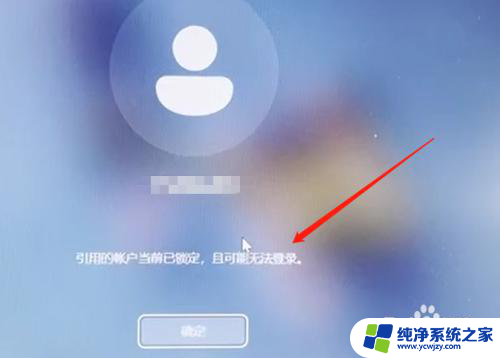win11共享用户账户限制阻止此用户登录
Win11系统中的共享用户账户限制可能会导致用户无法登录的问题,当多个用户共享同一个账户时,系统可能会出现限制登录的情况,导致用户无法正常使用系统。这种问题需要及时解决,以确保用户能够顺利登录并使用系统的功能。如果你遇到了类似的问题,可以尝试查看系统设置并调整用户账户权限,以解决登录限制的困扰。
方法如下:
1.首先在设置文件共享的那个电脑 按着键盘win+r按键 打开运行界面
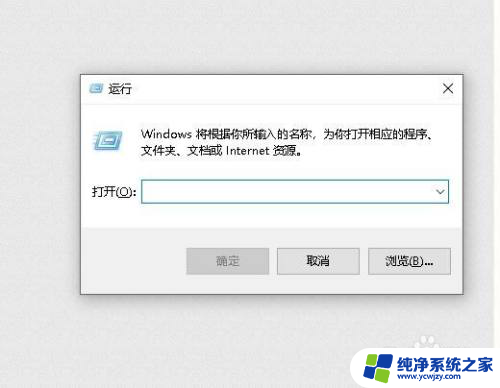
2.在运行界面输入 gpedit.msc 在回车
3.找到计算机配置 点击windows设置 ----安全设置 ------本地策略-----安全选项
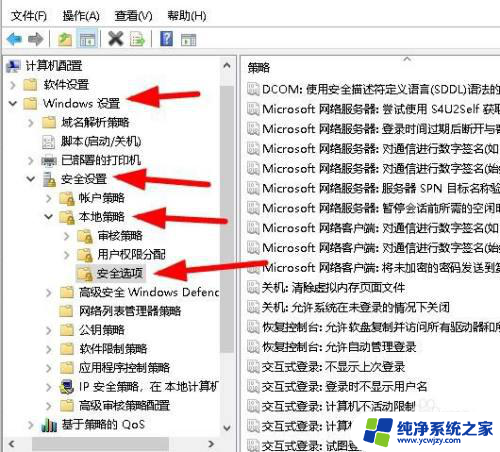
4.在右边找到 账户:使用空白密码的本地账户只允许进行控制台登录双击
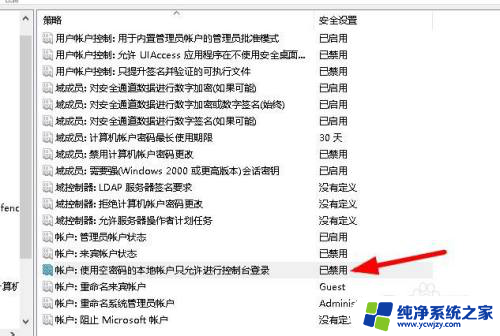
5.选择禁用 在点击 应用确定
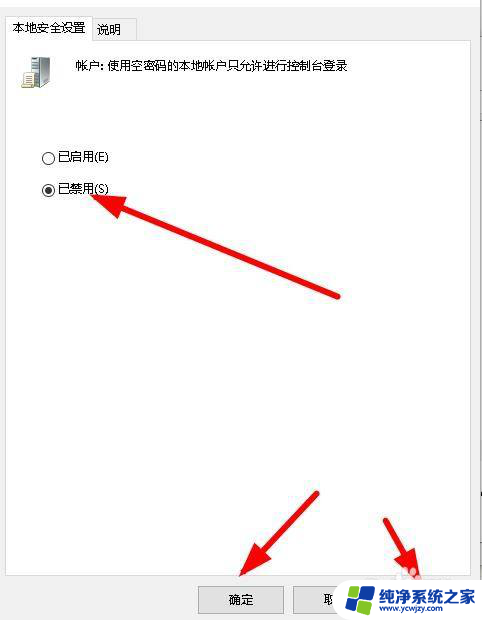
6.如果还是不行那么就把电脑登录的账户设置一个密码 右击桌面小电脑图标 选择管理进去
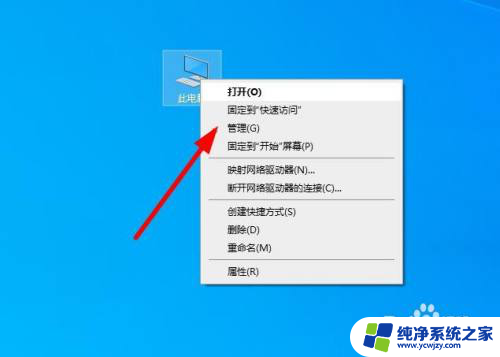
7.点击 本地用户和组------用户
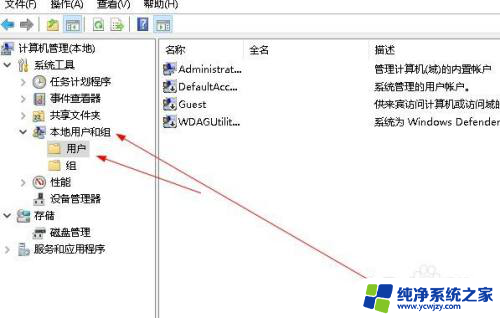
8.在右边找到你的电脑登录用户名右击设置密码
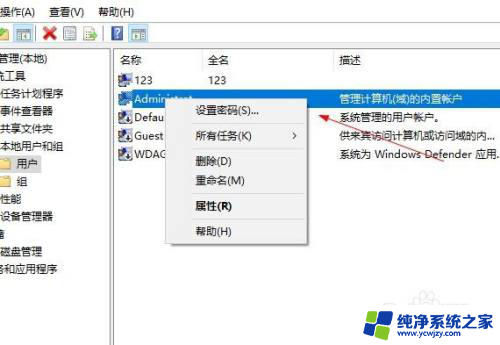
9.最后在打开就不会提示了
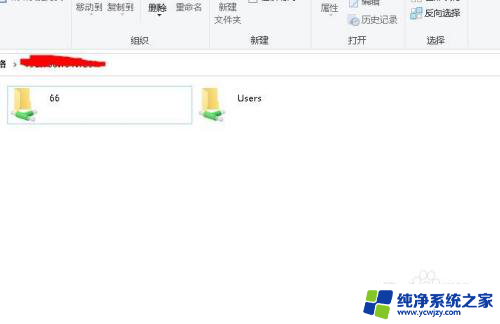
以上就是win11共享用户账户限制阻止此用户登录的全部内容,如果遇到这种情况,可以根据以上操作解决,非常简单快速,一步到位。